Webメールを素早く設定、使用、再販する方法: 代理店と再販業者向けガイド
公開: 2024-04-03Webmail は堅牢な IMAP ベースの電子メール サービスであり、WPMU DEV のオールインワン WordPress 管理プラットフォーム製品スイートに追加された最新のエキサイティングな製品です。
この包括的なガイドでは、Web メールの使い始め方、その機能の使用方法、プロフェッショナルなビジネス メールをクライアントに再販する方法を示します。 また、WPMU DEV プラットフォーム ユーザーおよび再販業者向けに IMAP ベースの電子メール サービスを提供する利点に関する情報も提供します。
Web メールについて詳しく知るには記事全文を読むか、以下のリンクのいずれかをクリックして任意のセクションに移動してください。
- Webメールの概要
- Webメールを始める
- ウェブメールマネージャー
- メールの管理
- メール転送
- ウェブメールログイン
- 電子メールエイリアス
- 追加の電子メール管理機能
- 電子メール情報
- DNSレコード
- 構成
- クライアントアソシエーション
- 再販業者の統合
- 電子メール プロトコル – クイック入門
- IMAPとは何ですか
- IMAP と POP
- クライアント向けのプロフェッショナルなビジネスメール
Webメールの概要
現在の電子メール ホスティング サービスに加えて、Webmail は代理店プランのメンバー向けのスタンドアロン サービスであり、電子メール アカウントの作成をより柔軟に行うことができます。
WPMU DEV の Web メール:
- お手頃な価格です
- 高水準の品質と信頼性を備えた優れた電子メール サービスを提供します。
- 動作するためにサードパーティのアプリは必要ありません。
- mydomain.comなどのルート ドメインであっても、 store.mydomain.comなどのサブドメインであっても、所有または管理している任意のドメインに電子メール アカウントを設定できます。
- クライアントのドメインがどこでホストされているか (または、ドメインがハブ内のサイトに関連付けられているかどうか) に関係なく、クライアントにプロフェッショナルなビジネス メールを提供できます。
- あらゆるデバイスからアクセスでき、Web ブラウザから直接アクセスすることもできます。
- ホワイトラベルを付けて、再販業者を使用して独自のブランドで再販できます。
Web メールを使用する利点について詳しくは、こちらをご覧ください。
ここでは、ドメインがホストされている場所に関係なく、任意のドメインを使用して、数回クリックするだけでクライアントに電子メール アカウントと完全に機能するメールボックスを設定する方法を説明します。
Webメールを始める
Webメールは非常に素早く簡単にセットアップできます。
エージェンシーのメンバーであれば、The Hub にアクセスしてください。
あとは、完全な WordPress サイト管理ツールボックスに含まれる最新の強力なツールを理解するだけです…
ウェブメールマネージャー
ハブを使用すると、ハブ内のサイトに直接関連付けられていないドメインであっても、所有する任意のドメインの IMAP 電子メール アカウントを 1 つの中央の場所から作成、管理、アクセスできます。
画面上部のメインメニューで「Webメール」をクリックします。
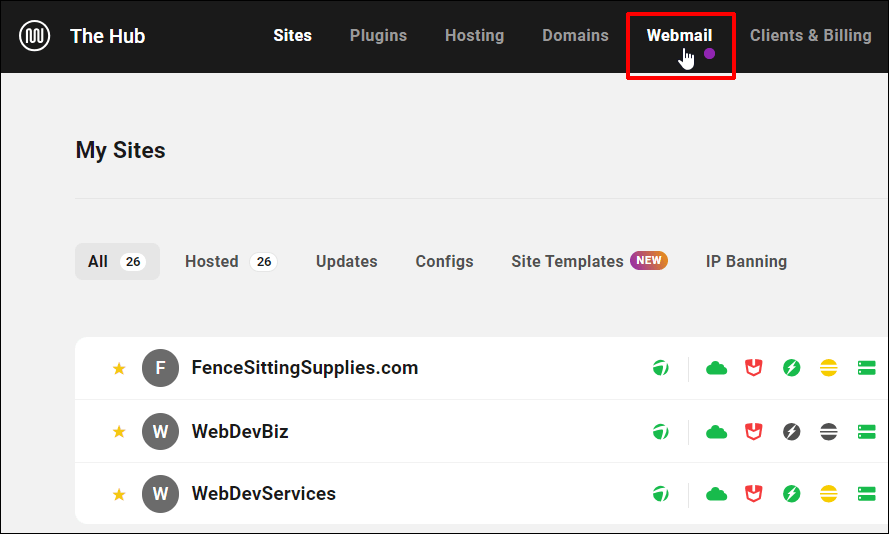
これにより、Web メールの概要画面が表示されます。
まだメールアカウントを設定していない場合は、以下の画面が表示されます。 「新しいメールを作成」ボタンをクリックして開始します。
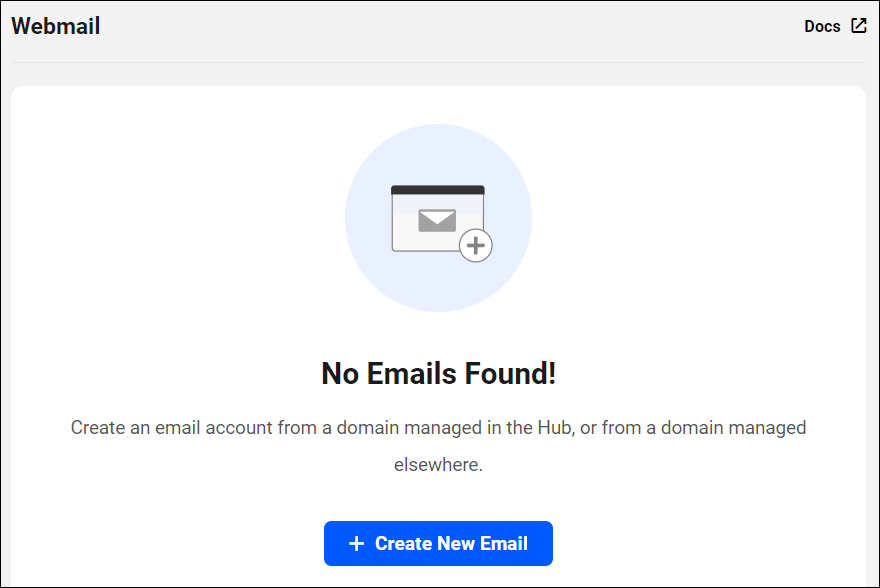
前述したように、Webmail では、The Hub で管理しているドメインから電子メール アカウントを作成するか、他の場所で管理しているドメインから電子メール アカウントを作成するかを選択できます。
このチュートリアルでは、The Hub で管理されているドメインを選択します。
ドロップダウン メニューから電子メール アカウントを関連付けるドメインを選択し、矢印をクリックして続行します。
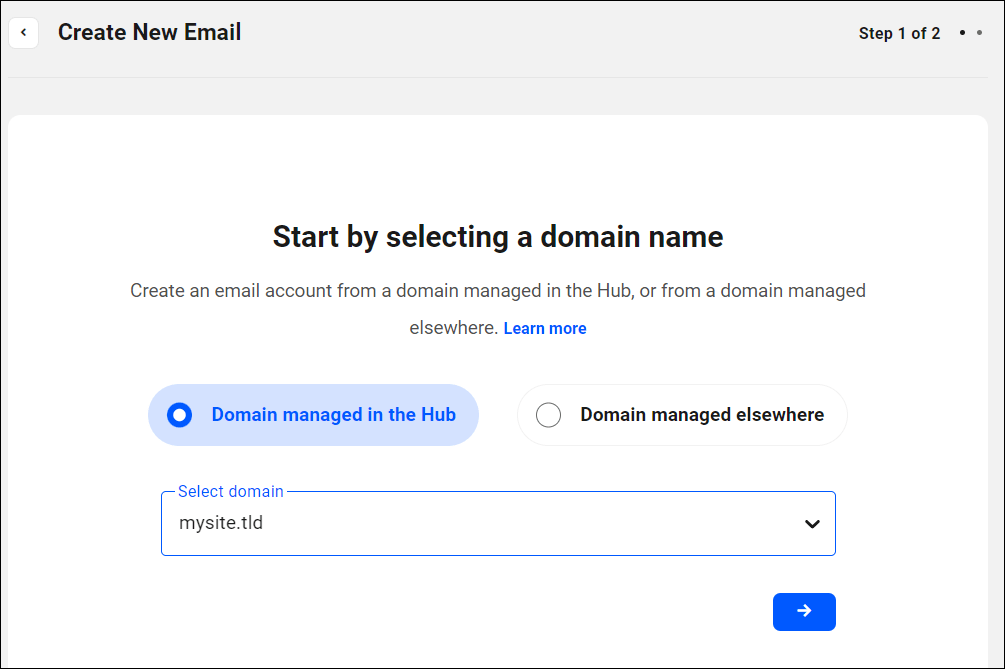
次に、電子メール アドレスを作成し、強力なパスワードを選択し、青い矢印ボタンをクリックして続行します。
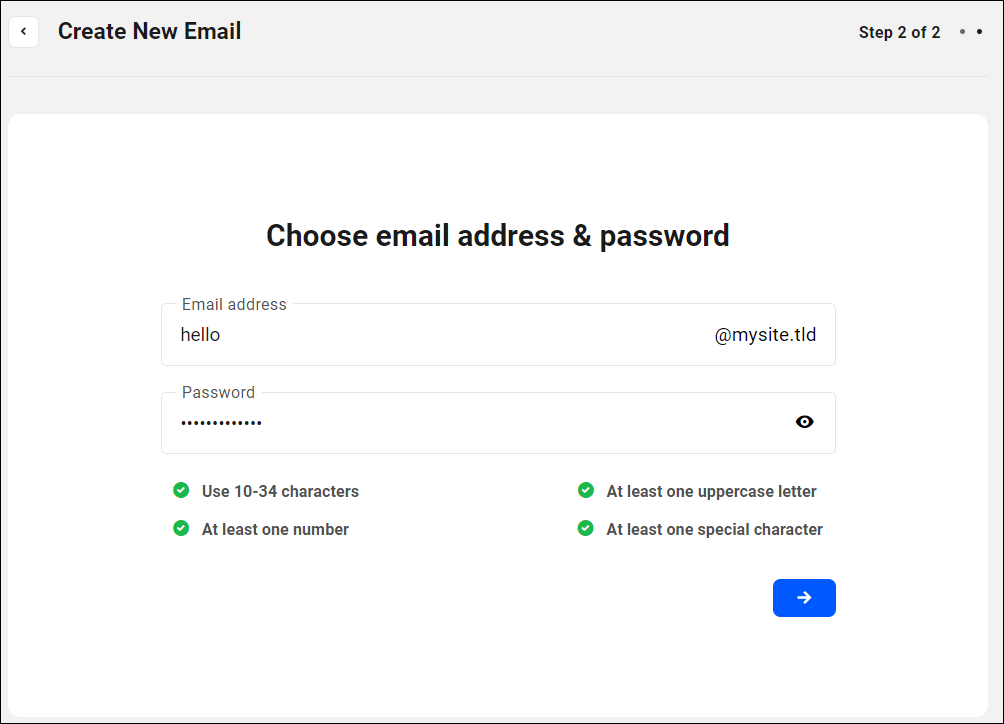
新しいメールアドレスの料金と請求開始日を示す支払い画面が表示されます。 ボタンをクリックして支払いを行い、新しいメール アカウントを作成します。
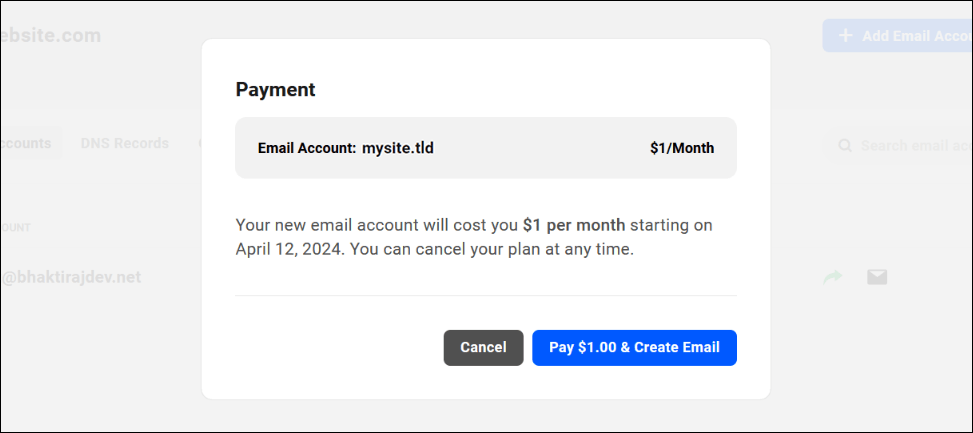
支払いが正常に処理された後、新しいメール アカウントが自動的に作成されます。
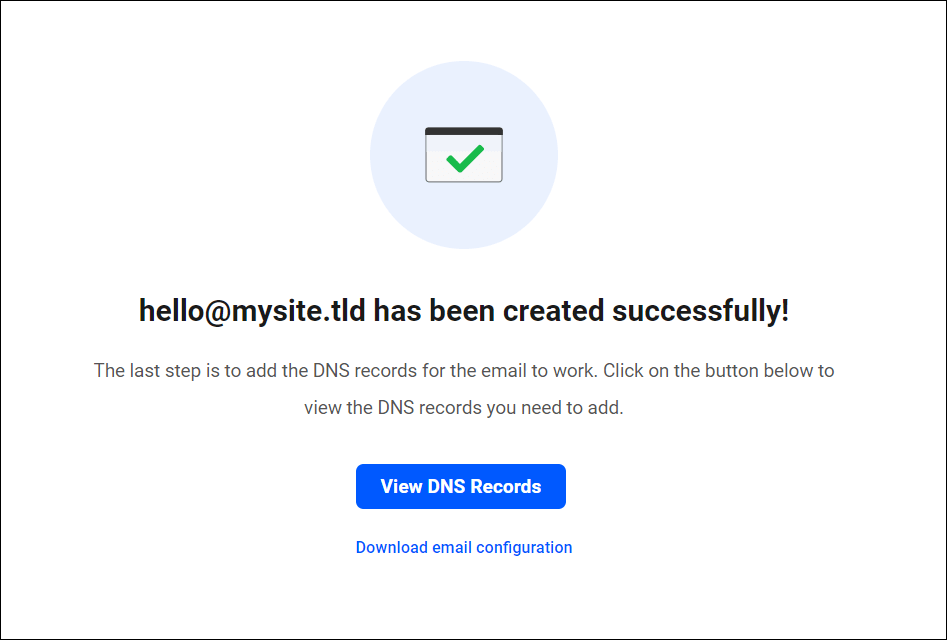
電子メールを正しく機能させるための最後のステップは、正しい DNS レコードを追加することです。
幸いなことに、サイトまたはドメインが WPMU DEV でホストされている場合、Webmail Manager はこれを簡単かつ自動的に行うこともできます。
注:ドメインが別の場所で管理されている場合は、レジストラまたは DNS マネージャー (Cloudflare など) で DNS レコードをコピーして手動で追加する必要があります。
[DNS レコードの表示]ボタンをクリックして続行します。
これにより、DNS レコード画面が表示されます。
このサンプル サイトは WPMU DEV でホストされているため、 [DNS レコードの追加]ボタンをクリックするだけで、レコードが自動的に作成され、電子メール アカウントに追加されます。
![[DNS レコード] 画面 - [DNS レコードの追加] ボタンが選択されています。](/uploads/article/53714/c0wwb0CoIQgQJdyx.png)
この手順を完了したら、DNS レコードが正常に伝達されるまで待ってから、DNS を検証します。
https://dnschecker.org などのオンライン ツールを使用して、DNS 伝播ステータスを確認できます。
注: DNS の変更がインターネット上に反映されるまでに 24 ~ 48 時間かかる場合があるため、特にドメインが別の場所でホストされている場合は、DNS の反映が行われるまでしばらく時間を考慮してください。
「DNS の検証」ボタンをクリックして、DNS レコードが伝播されたかどうかを確認します。
![[DNS レコードの確認] ボタンが選択された [DNS レコード] 画面。](/uploads/article/53714/y8gaSDGTUqywhX4I.png)
DNS レコードが正常に伝達されると、 [DNS ステータス]列の下にすべてのレコードに緑色のチェックマークが表示されます。
![すべてのレコードの DNS ステータスに緑色のチェックマークが表示されている [DNS レコード] 画面。](/uploads/article/53714/MaQYwrU4uujXi8VL.png)
これで電子メール アカウントが完全にセットアップされ、使用できるようになりました。
さらにメールを作成して追加するには、上記のプロセスを繰り返します。
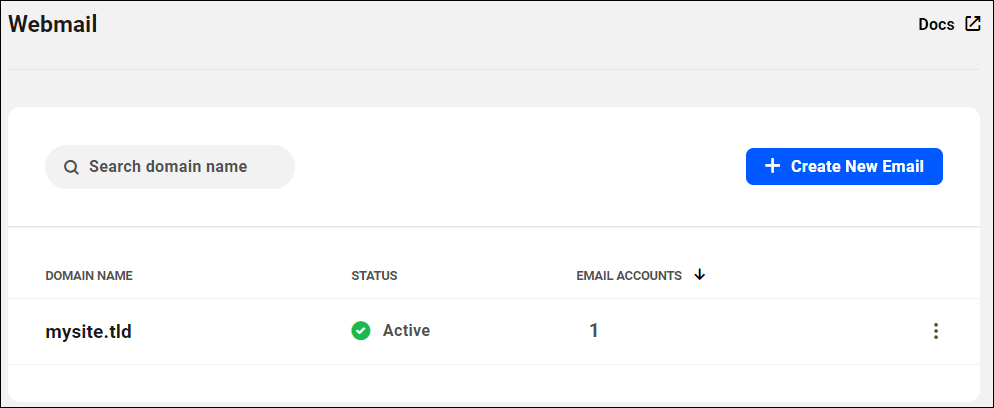
新しい電子メール アカウントの作成方法がわかったので、次は電子メールを効果的に管理する方法を見てみましょう。
メールの管理
1 つ以上の電子メール アカウントを設定している場合は、いつでも Webmail Manager 画面に移動して、接続されているすべてのドメインのリスト、そのステータス、各ドメインに関連付けられている電子メール アカウントの数、追加のオプションを表示できます。
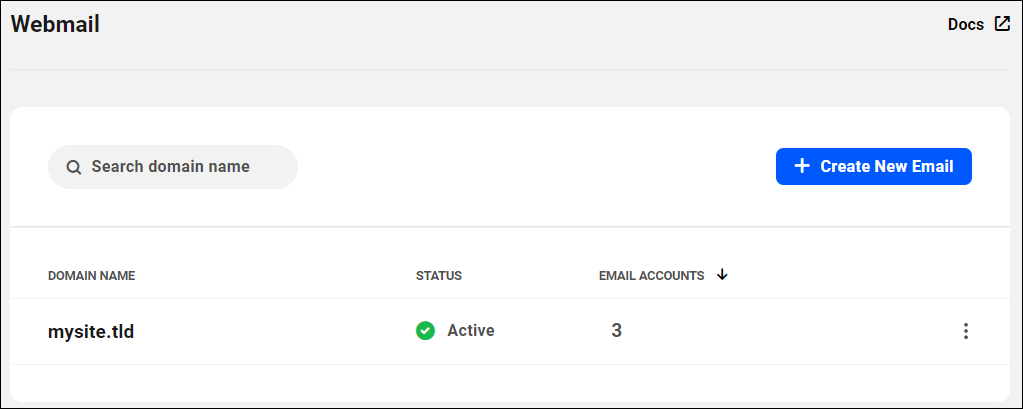
電子メール アカウントを管理するには、ドメイン名をクリックするか、 [オプション]ドロップダウン メニュー (垂直省略記号アイコン) から[ドメイン電子メールの管理]を選択します。
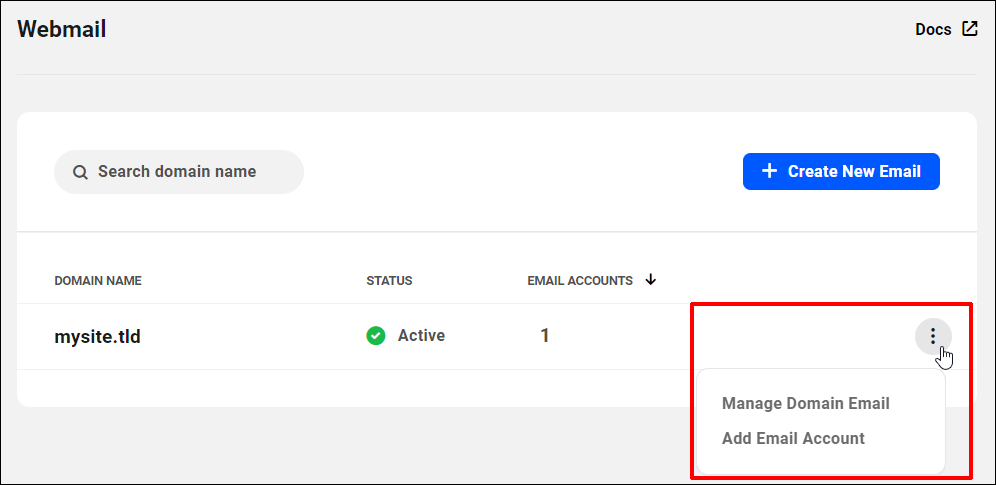
これにより、選択したドメインの電子メール管理セクションが開きます。
[電子メール アカウント]タブには、そのドメインの既存のすべての電子メール アカウント、ステータス、作成日の情報が一覧表示されます。さらに、後ほど説明する追加の電子メール管理オプションも表示されます。
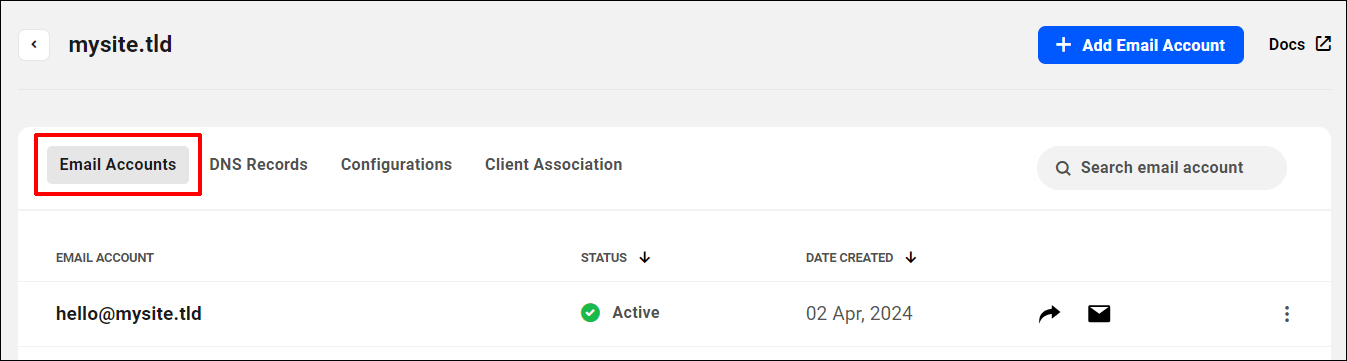
電子メール アカウントには次のステータスがあります:アクティブ、一時停止、または無効。
DNS レコードが正しく設定され、伝達されていれば、アクティブなアカウントは電子メールを送受信できます。
アカウントの停止は、電子メール活動が Web メール プロバイダーの電子メール送信ポリシーに違反している場合に発生します。
無効なアカウント (以下を参照) は、その電子メール アカウントの電子メールの送受信と Web メールへのアクセスのみを無効にします。 請求には影響しません。
注:アカウントを削除しない限り、無効な電子メール アカウントに対して料金が請求されます。
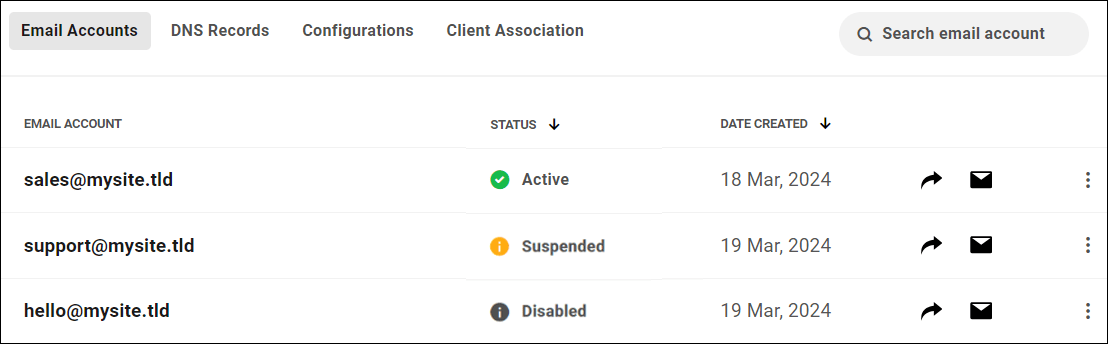
個々の電子メール アカウントの管理について説明する前に、Webmail Manager の他の主な機能を見てみましょう。
メール転送
電子メール転送では、ある電子メール アドレスに送信された電子メールが、指定された別の電子メール アドレスに自動的にリダイレクトされます。 これにより、ユーザーは複数のアカウントを確認することなく、特定のアドレスに送信されたメールを受信できるようになります。 たとえば、 [email protected]に送信された電子メールは、 [email protected]に自動的に転送できます。
すべての電子メール アカウントには10 個の電子メール フォワーダーが含まれています。 これにより、電子メールを複数のアドレスに同時に自動的に転送できます (例: [email protected] 、 [email protected]など)。
電子メール転送を有効にするには、矢印アイコンの上にマウスを移動してステータスをオンにし、 [電子メール転送の管理]をクリックして電子メール転送を設定します。
![[Webメール] - [電子メール アカウント] - [電子メール転送] のステータスがオンになり、[電子メール転送の管理] が選択されています。](/uploads/article/53714/PAWc4Q0siEwhSXYa.png)
これにより、 「電子メール転送」タブが表示されます。 ここでは、メールフォワーダーを簡単に追加、削除、編集できます。
メール アカウントにメール フォワーダーが存在しない場合は、 [メール フォワーダーの作成]ボタンをクリックして最初のメール フォワーダーを作成します。
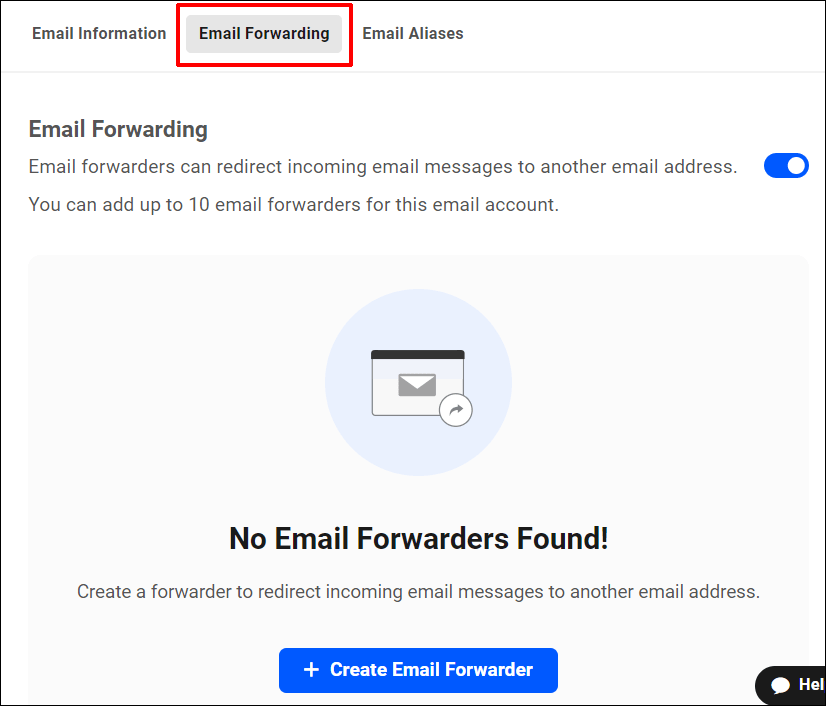
[電子メール フォワーダの追加]画面で、受信電子メール メッセージのリダイレクト先となる転送先電子メール アドレスを入力し、 [保存]をクリックします。
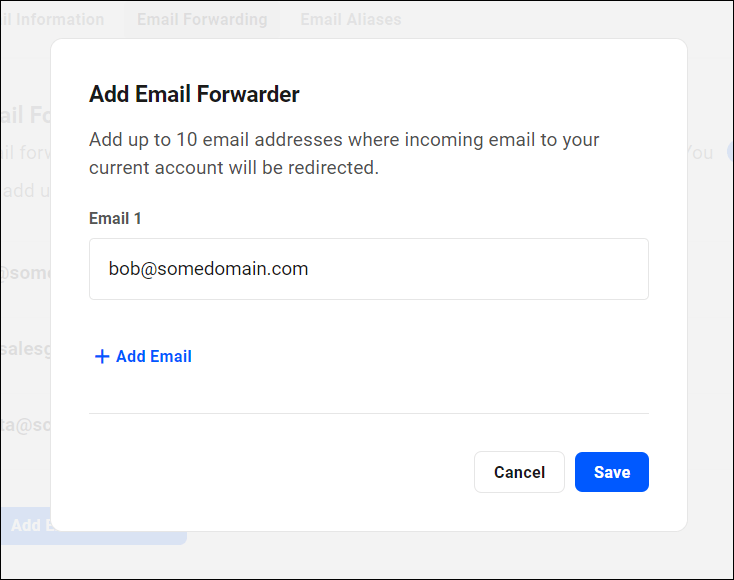
前述したように、各電子メール アカウントに複数の転送電子メール アドレスを追加できます (最大 10 個)。
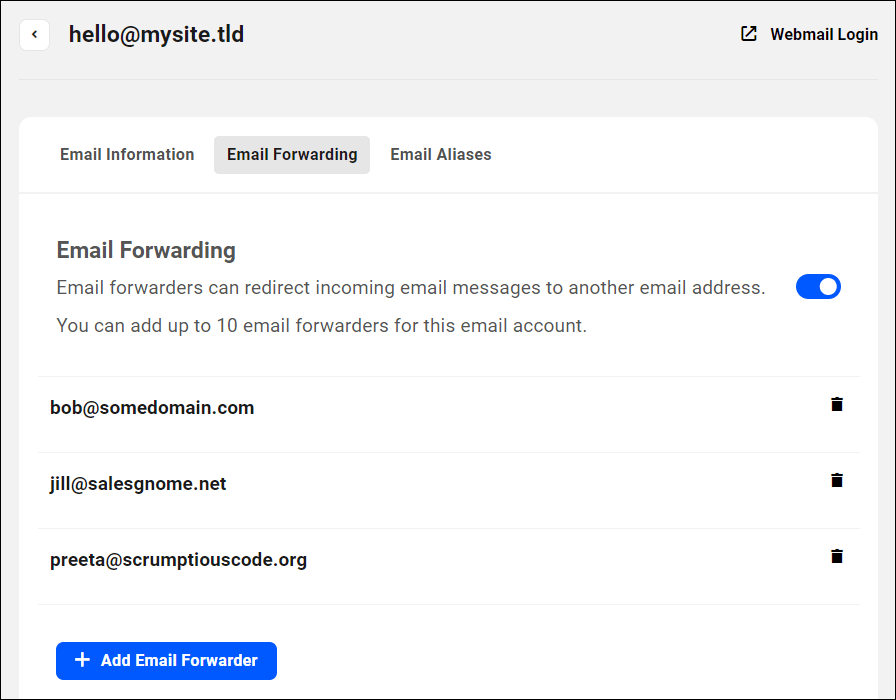
ウェブメールログイン
Web メールでは、すべての電子メールが当社のサーバーに保存されるため、どのデバイスでも電子メールにアクセスして表示できることに加えて、すべての Web メール アカウントには、Web メールの Web ブラウザ インターフェイスを介してオンラインで直接アクセスできるメールボックスが含まれています。
ログインしてメールを表示するには、いくつかの方法があります。
ハブから Web メールにアクセス
The Hub 経由で Web メールに直接ログインするには、ドメインの[電子メール アカウント管理] > [電子メール アカウント]画面に移動し、電子メール アカウントの横にある封筒アイコンをクリックして、 [Web メール ログイン]リンクをクリックします。
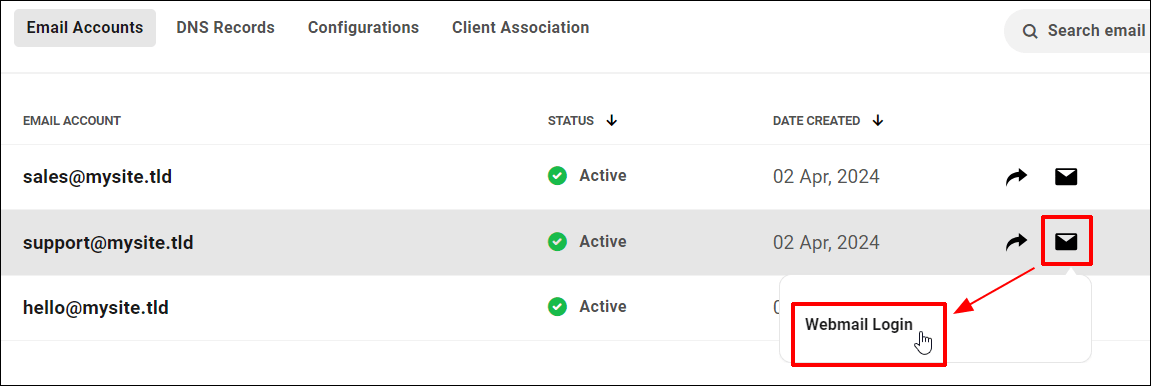
または、個別の電子メール アカウント内で作業している場合は、アカウントのすべての管理画面に表示されるWeb メール ログインリンクをクリックするだけです。
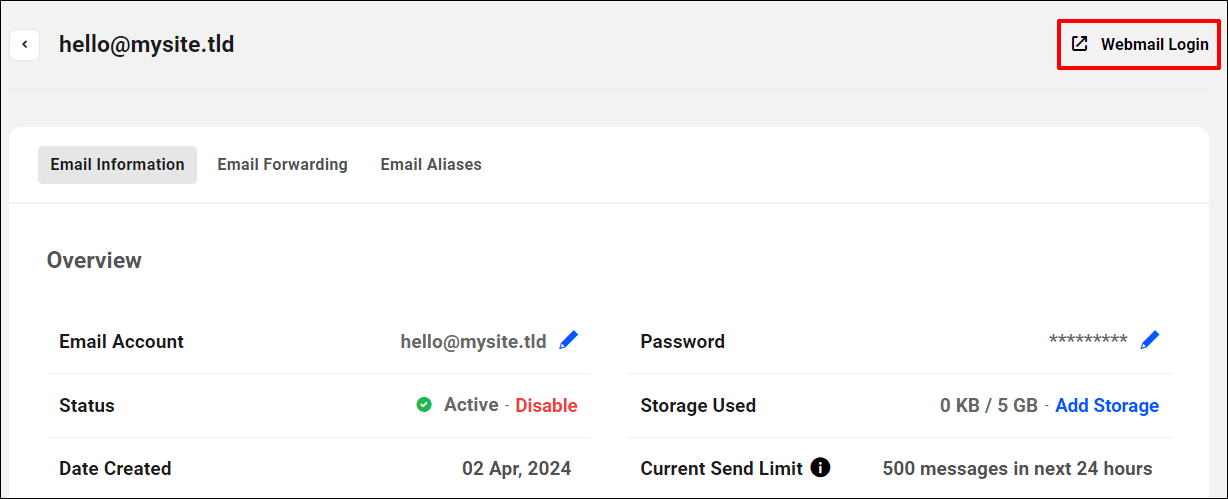
これにより、その電子メール アカウントの Web メール インターフェイスに直接ログインできます。
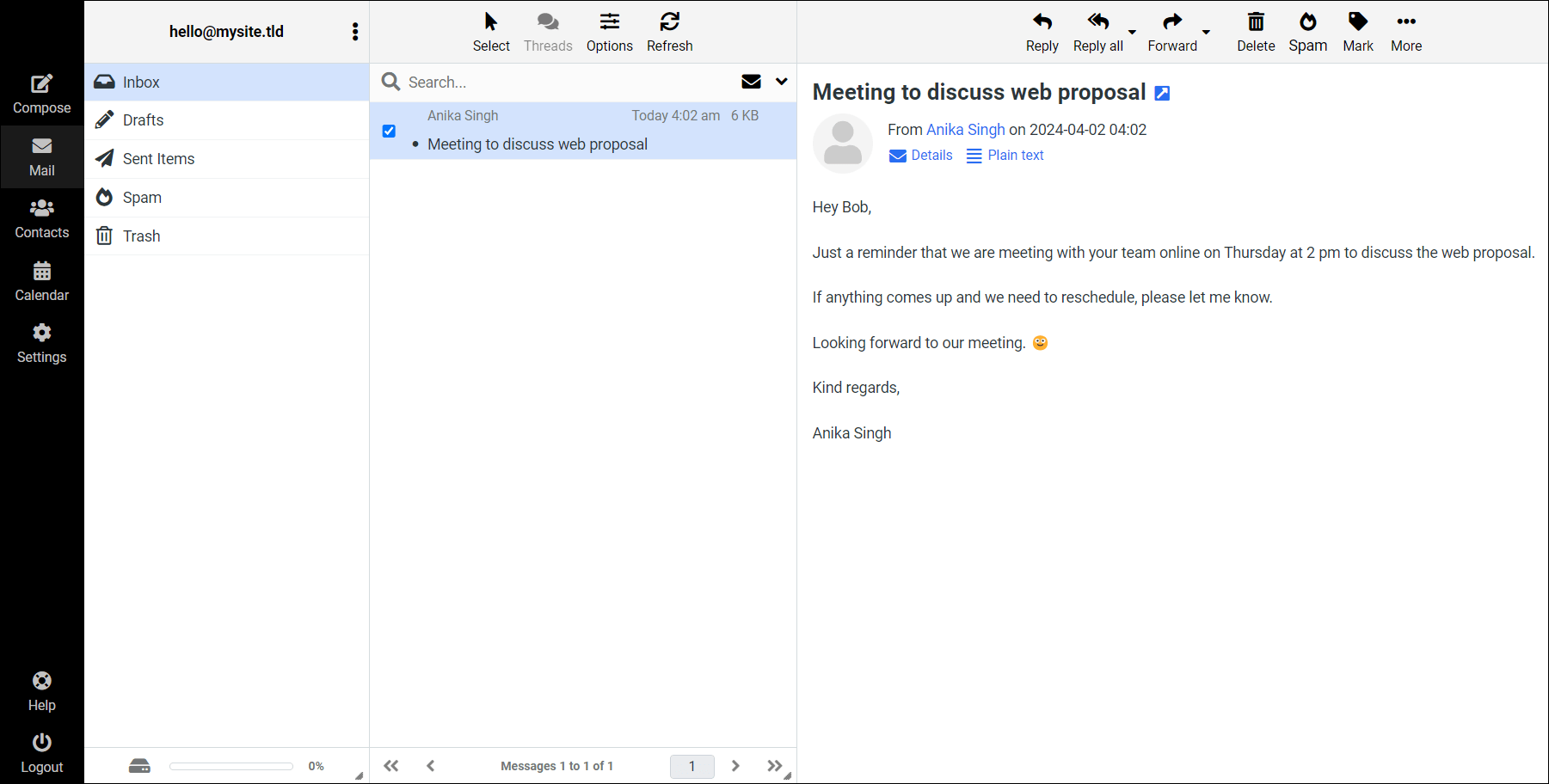
Web メール インターフェイスは、ほとんどのユーザーにとって見慣れたものであり、直感的に感じられるものでなければなりません。 Web メールの機能の使用に関するヘルプが必要な場合は、メニュー サイドバーの [ヘルプ] アイコンをクリックして、詳細なヘルプ ドキュメントにアクセスします。
Webメールにアクセスする他の方法を見てみましょう。
Hub クライアントから Web メールにアクセスする
Hub クライアント プラグインを使用して独自のブランドのクライアント ポータルを設定している場合、チーム メンバーとクライアントは、アクセス許可と SSO (シングル サインオン) オプションを有効にするように構成されたチーム ユーザー ロールを使用して、Web メール経由で電子メールにアクセスして管理できます。
無料の電子ブック
収益性の高い Web 開発ビジネスへの段階的なロードマップ。 より多くのクライアントを獲得することから、狂ったようにスケールすることまで。
無料の電子ブック
次の WP サイトを滞りなく計画、構築、立ち上げます。 私たちのチェックリストにより、プロセスが簡単かつ再現可能になります。
これにより、ユーザーはログイン認証情報を入力しなくても、クライアント ポータルから電子メール アカウントにシームレスにログインできるようになります。
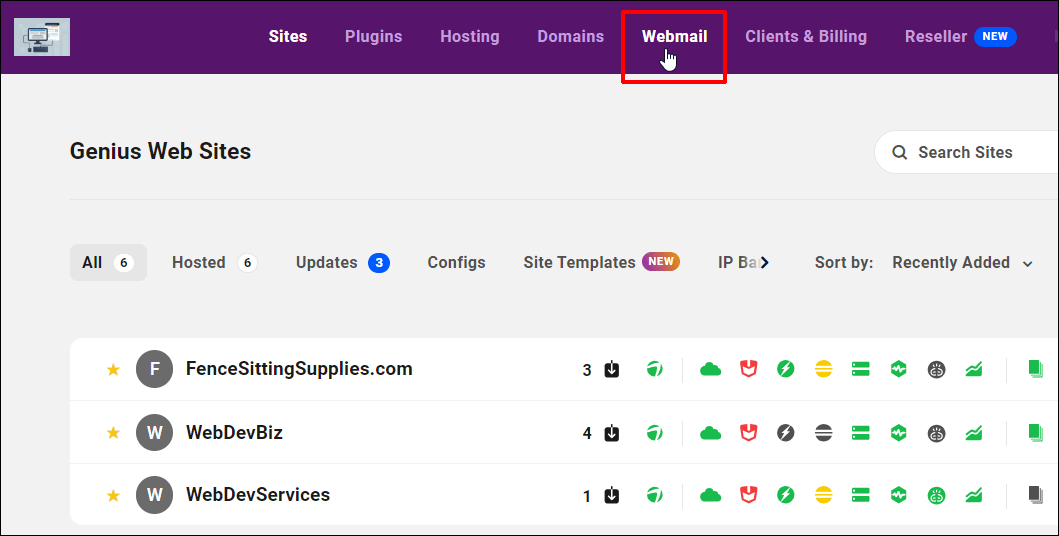
ダイレクトアクセスURL
Web メールにログインするもう 1 つの方法は、ダイレクト アクセス URLを使用することです。
任意の電子メール アカウントの Web ブラウザから Web メールに直接アクセスするには、次の URL をブラウザに正確に入力します: https://webmail.yourwpsite.email/ 、電子メール アドレスとパスワードを入力して、[ログイン] をクリックします。
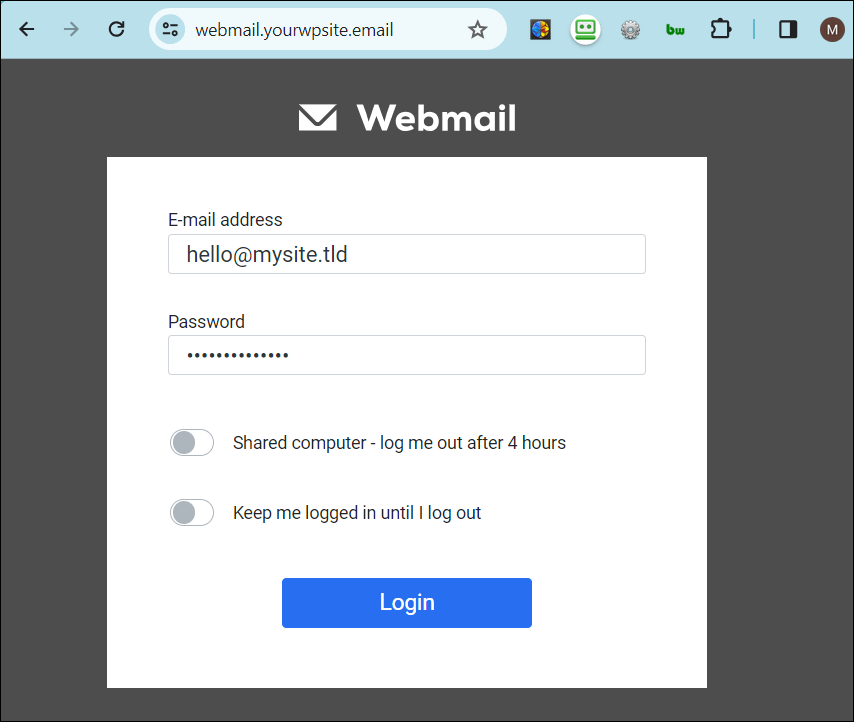
注:上記の例では、ホワイトラベルの URL アドレスwebmail.yourwpsite.emailを使用して、Web ブラウザ経由で Webmail にログインします。 ただし、Web メール アカウントに独自のドメインをブランド化して、ユーザーがwebmail.your-own-domain.tldのような URL から自分の電子メールにアクセスできるようにすることもできます。
独自のブランド ドメイン URL を設定する方法の詳細については、Web メールのドキュメントを参照してください。
電子メールエイリアス
電子メール エイリアスは、電子メールをプライマリ電子メール アカウントにリダイレクトする仮想電子メール アドレスです。 これは単一のメールボックスの代替名として機能し、ユーザーが複数の電子メール アドレスを作成して、すべてのメッセージを同じ受信ボックスに送信できるようにします。
たとえば、以下はすべてプライマリ電子メール アドレス[email protected]のエイリアスである可能性があります。
- [メールで保護されています]
- [メールで保護されています]
- [メールで保護されています]
Web メールでは、電子メール アカウントごとに最大10 個の電子メール エイリアスを作成できます。
電子メール アカウントのエイリアスを作成するには、垂直の省略記号アイコンをクリックし、 [エイリアスの追加]を選択します。
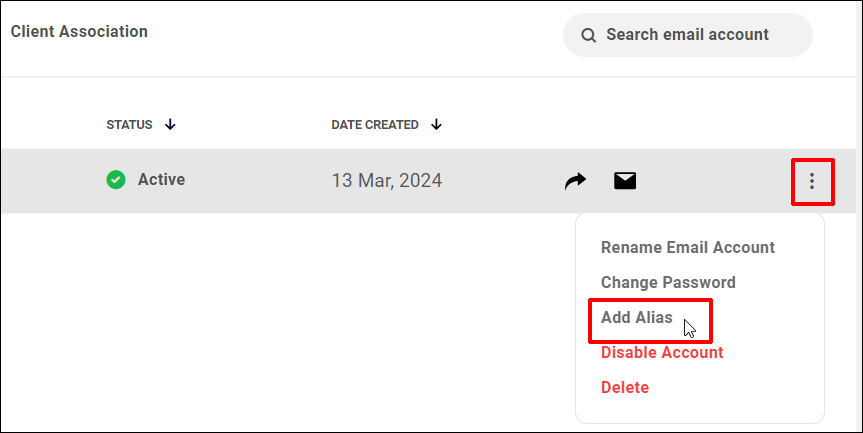
[エイリアスの追加] モーダルに作成するエイリアス ユーザー名を入力し、 [保存]をクリックします。
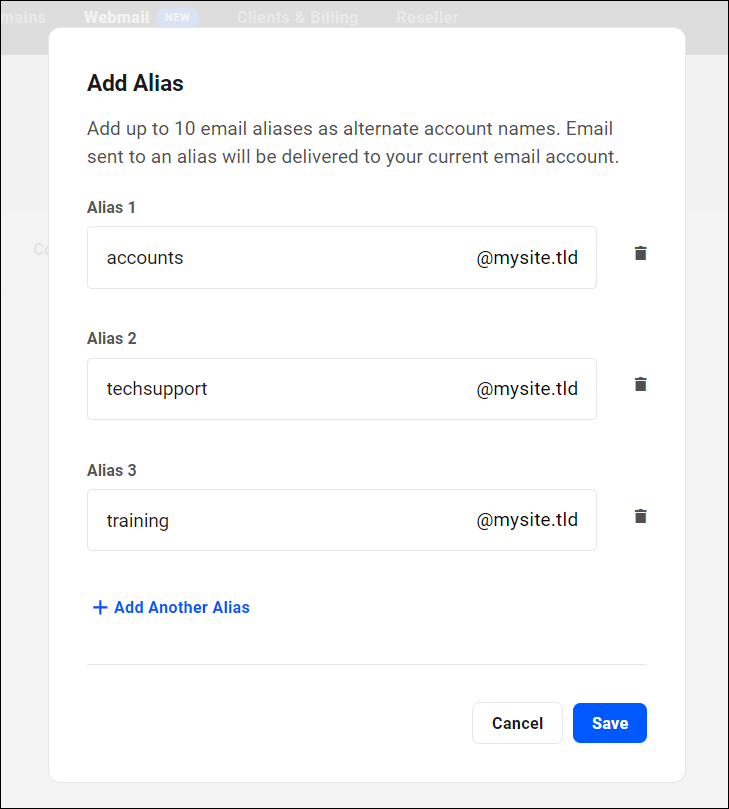
これらのエイリアスのいずれかに送信された電子メールは、現在の電子メール アカウントに配信されます。
追加の電子メール管理機能
これまで説明した[電子メール アカウント]タブにある機能とオプションに加えて、Web メールでは、個々の電子メール アカウントごとにさまざまなオプションと設定を管理できます。
これらのオプションと設定のいくつかを簡単に見てみましょう。
電子メール情報
個々の電子メール アカウントを管理するには:
- [ハブ] > [Webメール]をクリックして、 [電子メール アカウント]タブにアクセスします。
- Webメールを使用するために設定したドメインをクリックします
- 管理したい特定の電子メール アカウント(電子メール アドレス) をクリックします。
Web メール管理画面をクリックして、個々の電子メール アカウントにアクセスして管理します。
[電子メール情報]タブでは、現在の電子メール アカウントとパスワードを編集でき、ステータス、作成日 (この電子メール アカウントの請求が開始される日)、使用されているストレージ、現在の電子メール送信制限などの重要な情報が表示されます。
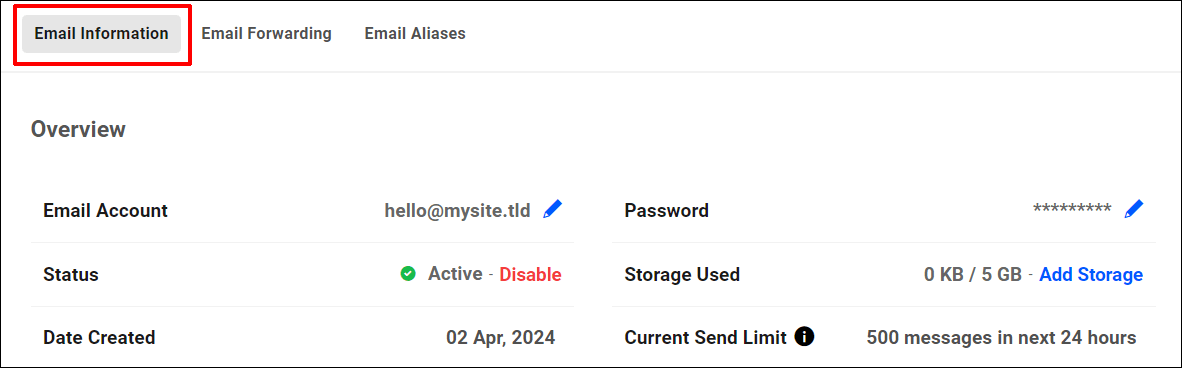
「電子メール情報」タブに加えて、 「電子メール転送」タブをクリックして電子メール転送者を管理したり、「電子メール エイリアス」タブをクリックして電子メール アカウントの電子メール エイリアスを管理したりできます。
注:新しく作成されたアカウントには、スパム送信やアカウント停止の可能性を防ぐために送信制限が設定されています。 これらの制限は 2 週間にわたって徐々に増加し、電子メール アカウントは 24 時間ごとに最大 500 件の電子メールを送信できるようになります。
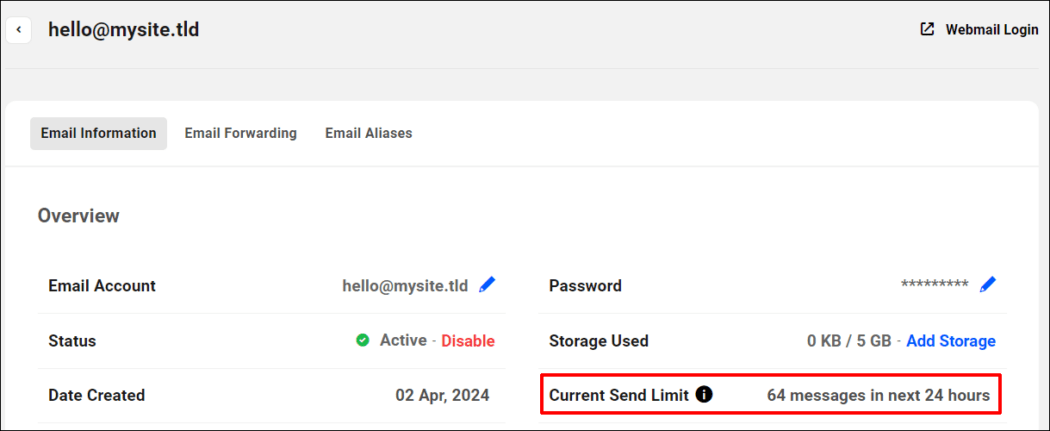
追加のスペースが必要な場合は、近日中に電子メール アカウントにストレージを追加できるようになります。
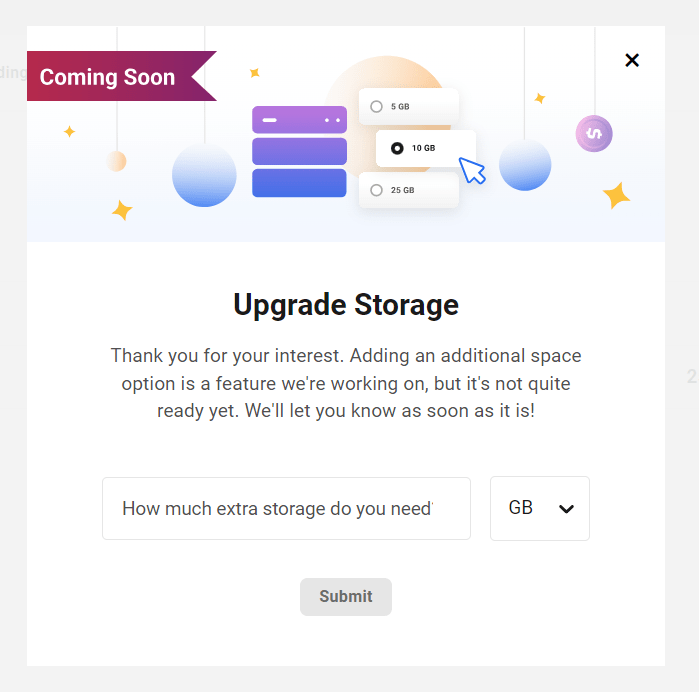
個々の電子メール アカウントのすべての管理タブをドリルダウンして確認したので、Webmail Manager の追加機能をいくつか見てみましょう。
[ハブ] > [Webメール]に戻り、設定した電子メール アカウントのいずれかをクリックします。
DNSレコード
[DNS レコード]タブをクリックして、電子メール ドメインの DNS レコードを表示します。
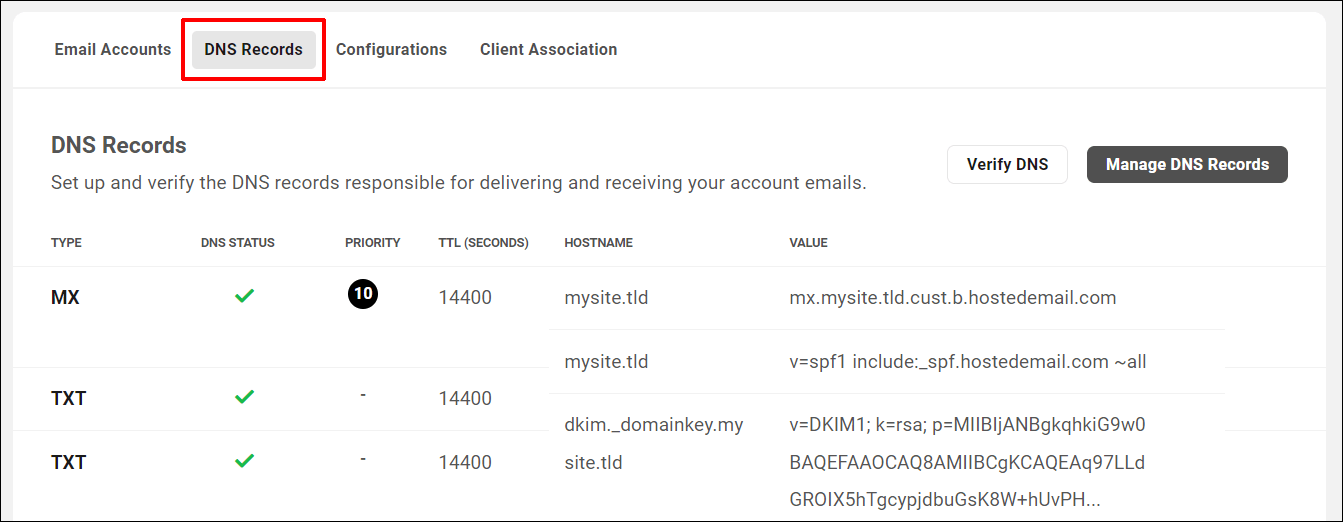
注: [DNS レコード]タブはチーム メンバーとクライアントのカスタム ロールが利用できるため、チーム メンバーとクライアントは許可を与えればこれらにアクセスできます。
構成
[構成]タブをクリックして、Web メール以外のアプリケーションで電子メール アカウントをセットアップできる構成設定を表示およびダウンロードします。
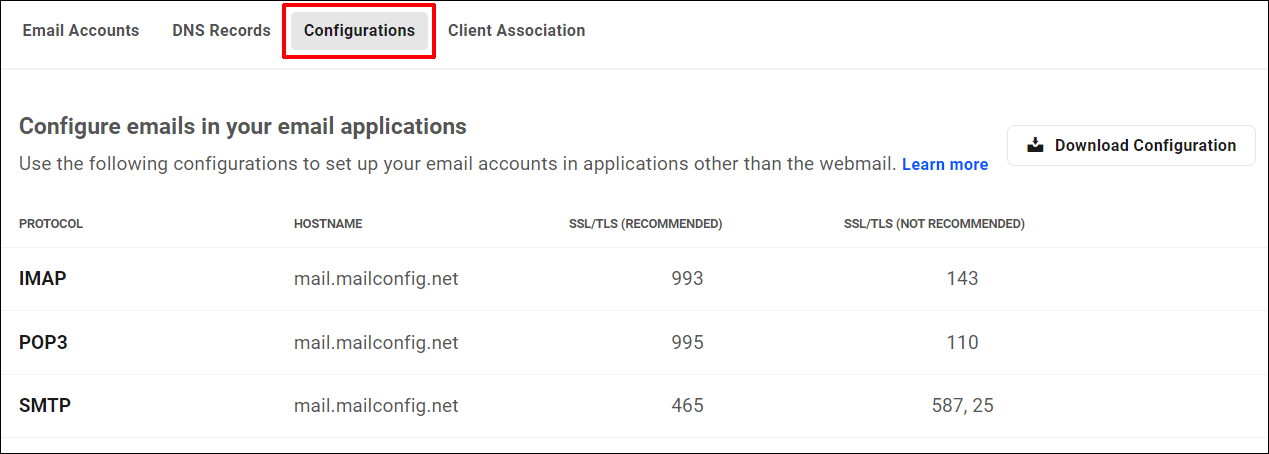
[構成]タブは、チーム メンバーとクライアントの両方のカスタム ロールでも使用できます。
クライアントアソシエーション
クライアントが自分の電子メール アカウントを管理できるようにする場合は、最初にクライアント アカウントを設定し、クライアントに Web メールの表示を許可する権限を割り当ててから、 [クライアントの関連付け]タブでクライアント アカウントを電子メール ドメインにリンクする必要があります。
ハブでクライアントを設定した後、 [クライアントの関連付け]タブ ( [ハブ] > [Webメール] > [電子メール ドメイン] ) に移動し、 [クライアントの追加]をクリックします。
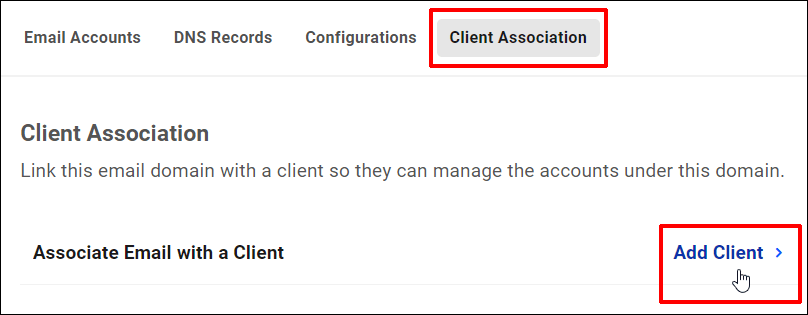
ドロップダウン メニューからクライアントを選択し、 [追加] をクリックします。
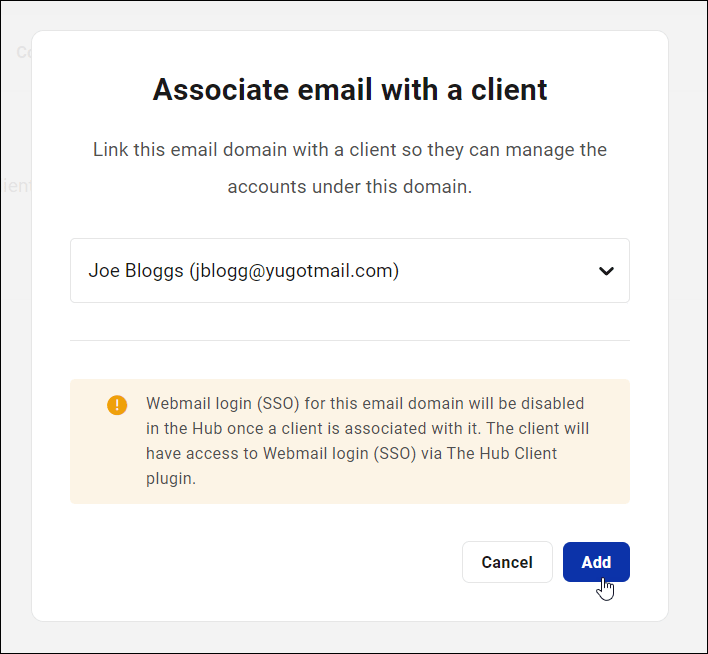
ノート:
- クライアントを電子メール ドメインに関連付ける場合、ハブでは電子メール ドメインの SSO が無効になります。 ただし、クライアントは Hub クライアント プラグイン経由で Web メール ログインにアクセスできます。
- [クライアントの関連付け]タブは、チーム メンバーのカスタム ロールでのみ使用可能です。
再販業者の統合
現在、電子メールの完全な自動プロビジョニングをリセラー プラットフォームに導入することに取り組んでいます。 この機能がリリースされるまでは、クライアントと請求ツールを使用して電子メールをクライアントに手動で再販し、請求することができます。
Webmail が当社の再販プラットフォームと完全に統合されると、Webmail を独自のものとしてブランド変更し、ホスティング、ドメイン、テンプレート、プラグイン、専門家によるサポート…そしてビジネスメールなど、すべてを 1 つ屋根の下で再販売できるようになります。
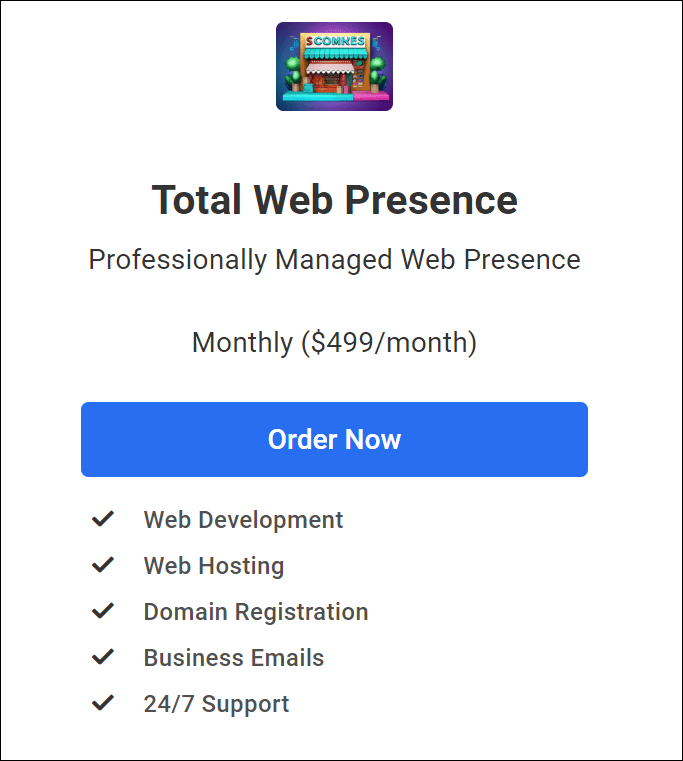
リセラーに関するサポートが必要な場合は、リセラーに関するドキュメントをご覧ください。
おめでとう! これで、デジタル サービスの一部としてビジネスで Web メールを設定、管理、再販する方法がわかりました。
電子メール プロトコル – クイック入門
WPMU DEV は、IMAP と POP3 電子メールの両方を使用できる利便性を提供します。
IMAP とは何か、その仕組み、または IMAP と POP3 の違いがわかりませんか? 次に、これらの電子メール プロトコルに関する簡単な入門書については、以下をお読みください。
IMAPとは何ですか?
IMAP (Internet Message Access Protocol) は、メール サーバーから電子メールを取得するために使用される標準プロトコルです。 電子メールを単一のデバイスにダウンロードするのではなく、サーバーに保存するため、ユーザーは電話、ラップトップ、タブレットなどの複数のデバイスから電子メールにアクセスできます。
電子メールはサーバー上で管理および保存されるため、大規模なローカル ストレージの必要性が減り、バックアップとリカバリが簡単になります。
IMAP に関する追加のポイント:
- ユーザーは電子メールをフォルダーに整理し、優先度のフラグを付けて、サーバーに下書きを保存できます。
- サーバーとの複数の電子メール クライアントの同期をサポートし、デバイス間で一貫したメッセージ ステータスを保証します。
- IMAP は電子メール サーバーとクライアントの間の仲介者として動作し、あらゆるデバイスからのリモート アクセスを可能にします。
- ユーザーが IMAP 経由で電子メールを読む場合、ローカルにダウンロードせずにサーバーから直接表示することになります。
- IMAP はユーザーの要求に応じてのみメッセージをダウンロードするため、POP3 などの他のプロトコルと比較して効率が向上します。
- メッセージは、ユーザーが削除しない限りサーバー上に残ります。
- IMAP はポート 143 を使用しますが、IMAP over SSL/TLS は安全な通信のためにポート 993 を使用します。
IMAP を使用する利点は次のとおりです。
- マルチデバイス アクセス: IMAP は複数のログインをサポートしており、ユーザーはさまざまなデバイスから同時に電子メール サーバーに接続できます。
- 柔軟性: POP3 とは異なり、IMAP ではユーザーがさまざまなデバイスから電子メールにアクセスできるため、頻繁に旅行するユーザーや複数の場所からアクセスする必要があるユーザーに最適です。
- 共有メールボックス:単一の IMAP メールボックスを複数のユーザーが共有できるため、チーム内のコラボレーションとコミュニケーションが容易になります。
- 組織ツール:ユーザーはフォルダーやサブフォルダーを作成してサーバー上の電子メールを整理し、電子メール通信の管理効率を高めることができます。
- 電子メール機能のサポート: IMAP は、検索や並べ替えなどの高度な電子メール機能をサポートし、ユーザー エクスペリエンスと生産性を向上させます。
- オフライン アクセス: IMAP はオフラインでも使用できるため、ユーザーはインターネットに接続していなくても、以前にダウンロードした電子メールにアクセスできます。
独自の IMAP サービスを設定して実行するにはいくつかの課題があるため、WPMU DEV のWebmailのようなソリューションを使用することを強くお勧めします。
- IMAP サービスのホスティングはリソースを大量に消費する可能性があり、複数の接続と電子メールのストレージを管理するためにより多くのサーバー ストレージと帯域幅が必要になります。
- IMAP では、安全な電子メール通信を確保するために SSL 暗号化を実装する必要があります。
- 中小企業では、IMAP サーバーを効率的に管理するために必要な IT リソースを割り当てることが難しい場合があります。
IMAP と POP3: 違いは何ですか?
IMAP と POP3 はどちらもクライアント/サーバー型の電子メール取得プロトコルですが、サーバーから電子メール メッセージにアクセスするための 2 つの異なる方法です。
IMAP は、最新の電子メール ユーザー向けに設計されています。 メールがサーバー上に保存されるため、ユーザーは複数のデバイスからメールにアクセスできます。 ユーザーがメールを読んだり、削除したり、整理したりすると、これらの変更はすべてのデバイス間で同期されます。
たとえば、携帯電話で電子メールを読んだ場合、ラップトップでも同様に既読として表示されます。
一方、 POP3はより単純で、サーバーから単一のデバイスに電子メールをダウンロードし、通常はサーバーから電子メールを削除します。 つまり、ユーザーが別のデバイスからメールにアクセスした場合、最初のデバイスにダウンロードされたメールは表示されません。
たとえば、POP3 経由でコンピュータに電子メールをダウンロードすると、後でその電子メールに携帯電話でアクセスできなくなる可能性があります。
IMAP と POP3 の主な違いは次のとおりです。
ストレージアプローチ
- IMAP : ユーザーは電子メールをサーバーに保存し、任意のデバイスからアクセスできます。 リモート ファイル サーバーのように機能します。
- POP3 : 電子メールはサーバー上の単一のメールボックスに保存され、アクセスされるとユーザーのデバイスにダウンロードされます。
アクセスの柔軟性
- IMAP : 複数のデバイスからのアクセスを許可し、ユーザーがさまざまなプラットフォーム間で一貫して電子メールを表示および管理できるようにします。
- POP3 : 通常、電子メールは 1 つのデバイスにダウンロードされ、サーバーから削除されます。
メールの取り扱いについて
- IMAP : サーバー上で電子メールを維持し、ユーザーがリモートで電子メールを整理、フラグ付け、管理できるようにします。
- POP3 : 電子メールが取得され、サーバーから削除される「ストア アンド フォワード」サービスとして動作します。
実際には、IMAP は複数のデバイスまたは場所から電子メールを管理したいユーザーにより適しており、より優れた柔軟性と同期を提供します。 POP は、電子メール アクセスが主に 1 台のデバイスから行われる場合、または領域を節約するためにサーバーから電子メールを削除しながら、電子メールのローカル コピーを保持する必要がある場合に検討できます。
基本的に、 IMAP はリモート アクセスとサーバーでの電子メールの一元管理を優先しますが、 POP3 は電子メールをローカルにダウンロードして保存することに重点を置きます。
クライアント向けのプロフェッショナルなビジネスメール
電子メール ホスティング、特に IMAP を Web ホスティングと統合して、クライアントの Web サイトと電子メールを 1 つ屋根の下で管理するためのシームレスなプラットフォームを作成することは、困難でコストがかかり、複雑です。
WPMU DEV のWebmailを使用すると、電子メール管理機能を強化し、ドメインがどこでホストされているかに関係なく、使いやすくサードパーティ アプリを必要としない、手頃な価格でプロフェッショナルなビジネス電子メールをクライアントに提供できます。
注: WPMU DEV でホストされているサイトで IMAP 電子メールの全機能が必要ない場合は、ホストされている電子メールで POP3 電子メール アカウントを作成するオプションも提供しています。 これらのアカウントは任意の電子メール クライアントにリンクできるため、柔軟性と利便性が確保されます。
WPMU DEV アカウントをまだ設定していない場合は、代理店メンバーになることをお勧めします。 100% リスクがなく、クライアントを管理し、ホスティング、ドメイン、電子メールなどのサービスを独自のブランドで再販するために必要なものがすべて含まれています。
すでに代理店メンバーである場合は、ハブに移動し、 [Webmail]をクリックして開始してください。 サポートが必要な場合は、サポート チームが 24 時間年中無休で対応します (または AI アシスタントに問い合わせてください)。また、広範な Web メール ドキュメントを確認することもできます。
